Що потрібно знати про перехід до Windows 11

- 4944
- 711
- Wayne Lemke
Новина про початок бета -тестування наступної версії Windows була сприйнята багатьма вигідно, але справжні ентузіасти отримали можливість перевірити "сиру" операційну кімнату перед офіційним випуском, завдяки встановленню пакету встановлення розсудливо зрощені з мережею.

Але як перейти на Windows 11 на звичайний користувач? Він має три можливості:
- Щоб бути оновленим офіційною версією "Десятки" (слово "офіційно" потрібно було б взяти в довіри, якщо ви враховуєте реалії, що розвинулися в нашій країні, але це зовсім інша площина);
- придбати новий ПК із попередньо встановленою версією OEM;
- Придбайте Windows 11 як окремий продукт.
Усі три бали все ще нереалізовані (випуск нової ОС заплановано на падіння 2021 року). Але це не означає, що вам потрібно чекати, тим більше, що перехід, на думку розробників, може затриматись і не відбудеться одночасно.
Тож інформація, представлена нижче міграція з Windows 10 до 11, буде корисною для тих, хто не переносить, переживаючи нову, хоча сирої версії у цій справі.
Як оновити Windows 10 до Windows 11
Перша умова - це дотримання вашого комп’ютера з мінімальними вимогами. Ми вже говорили про те, як перевірити сумісність ПК за допомогою нової операційної системи.
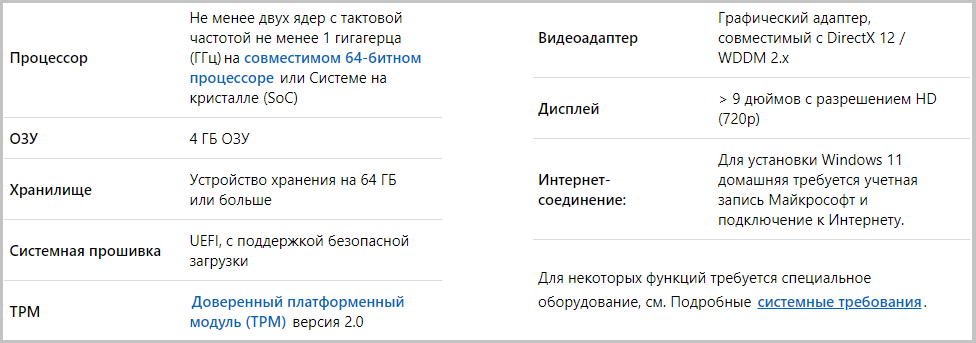
Негайно зауважте, що на офіційному веб -сайті компанії -розробника завантажити Windows 11 не працюватиме, єдиний спосіб поставити одинадцять вікна - це отримати його через Центр оновлення.
Якщо у вас є ліцензований «десяток», вам не потрібно турбуватися про встановлений вміст - всі програми та драйвери, а також ліцензії залишиться. Але треба мати на увазі, що ви встановите бета -версію, в якій є повні недоцільовані помилки, тому краще грати в безпеці та зберегти критично важливі дані - наприклад, завершивши резервну копію.
Розглянемо крок -кроки -кастеп -алгоритм, як оновити до Windows 11:
- Без бухгалтерського обліку Microsoft, пов’язаного з вашим ПК, ви не можете зробити. Якщо у вас його немає? Потрібно створити;
- Ми переходимо до "Параметри", виберете вкладку "Облікові записи", натисніть пункт меню "Введіть обліковий запис Microsoft;
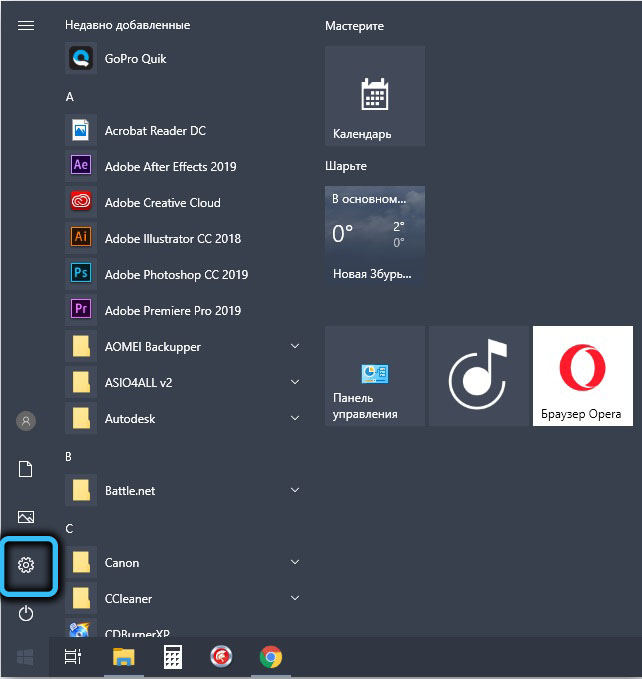
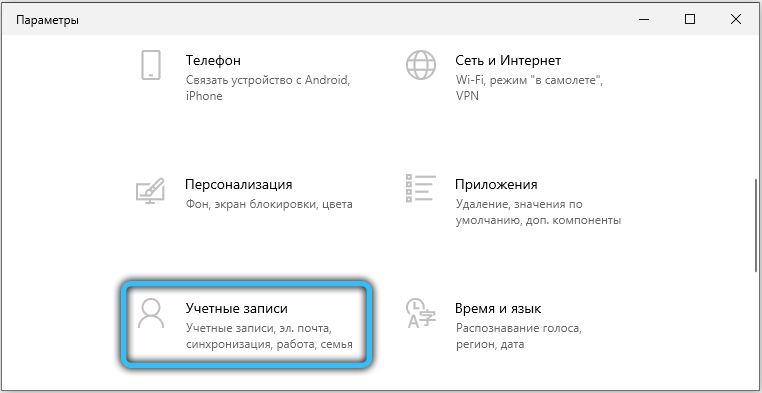
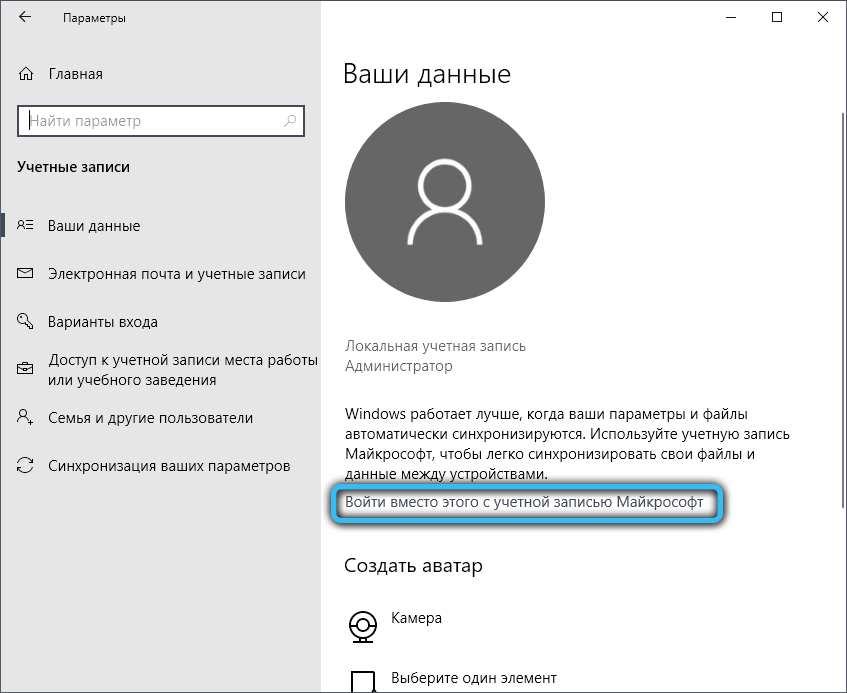
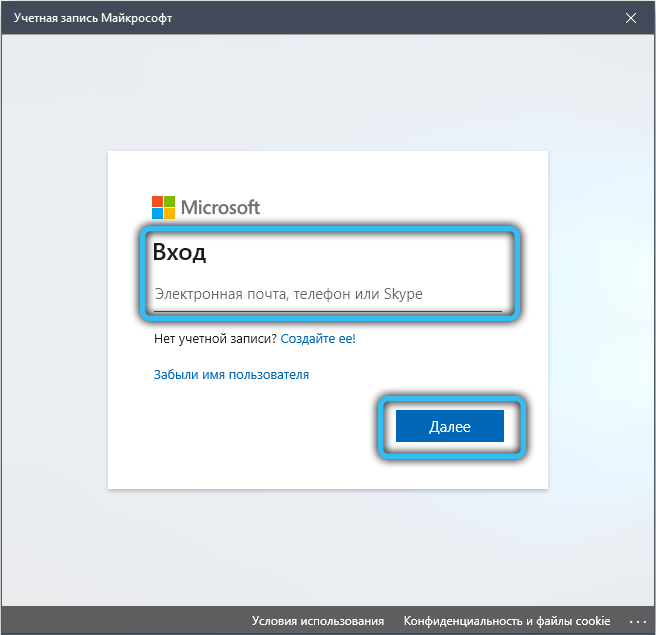
- Тепер ви можете стати офіційним тестером, зареєструвавшись у програмі Windows Insider. Тут вам потрібно вказати свій поточний рахунок, з яким ви працюєте в Windows;
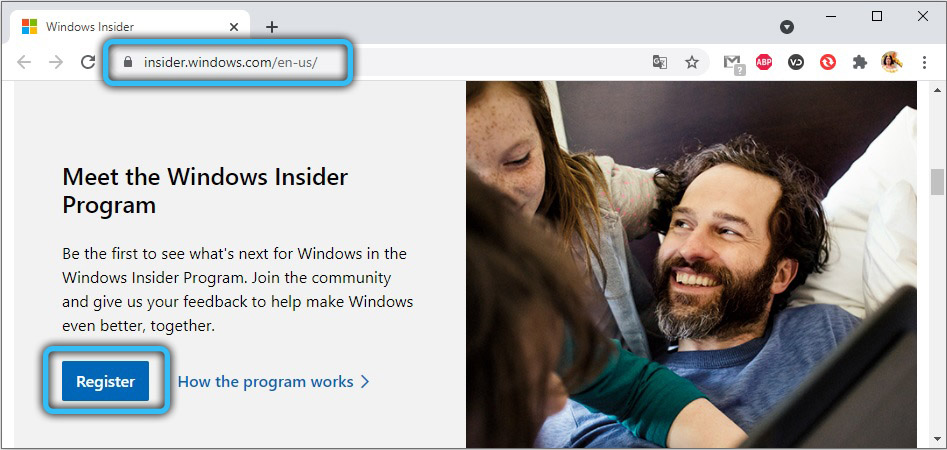
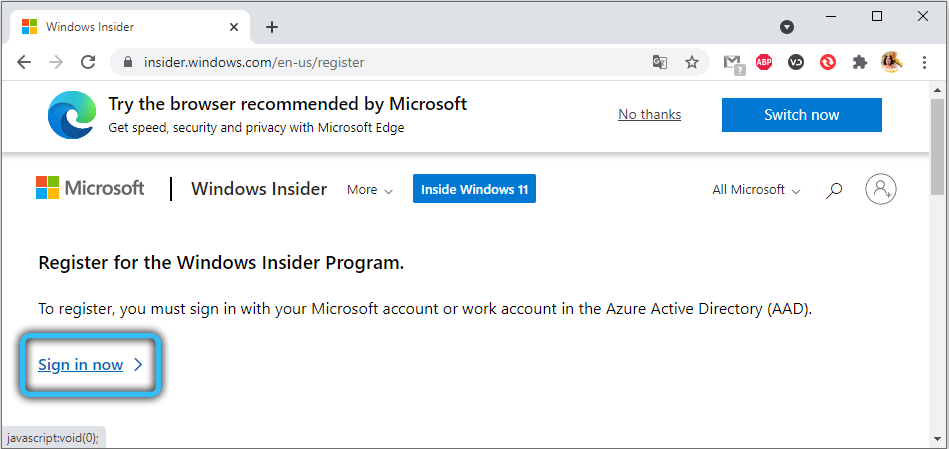
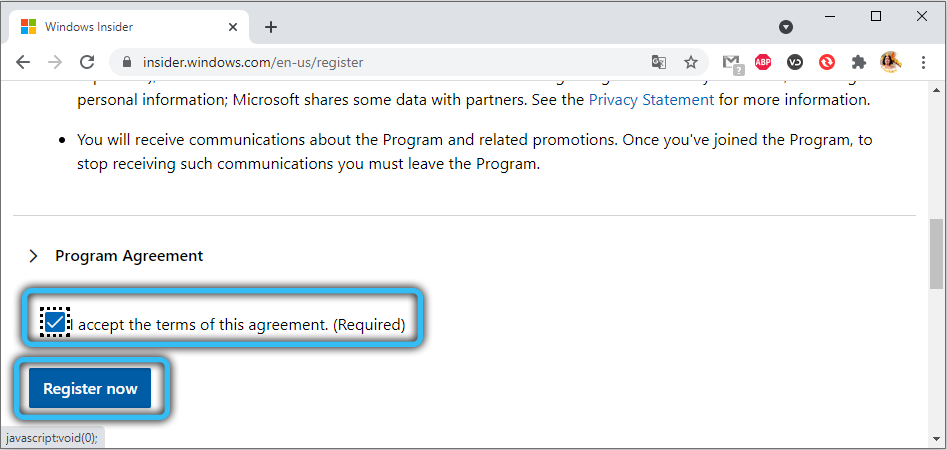
- Після реєстрації ми знову переходимо до "Параметри", виберіть вкладку "Оновлення та безпека", у лівому блоці в меню виберіть "Програма попередньої оцінки Windows";
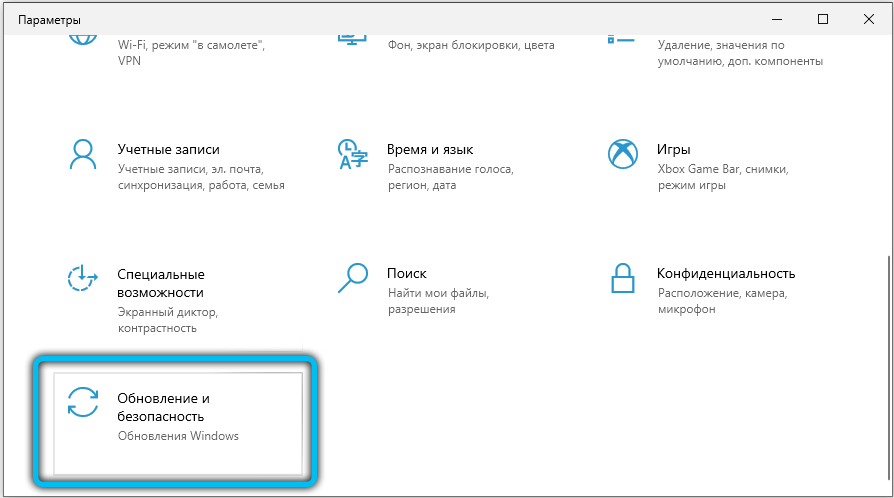
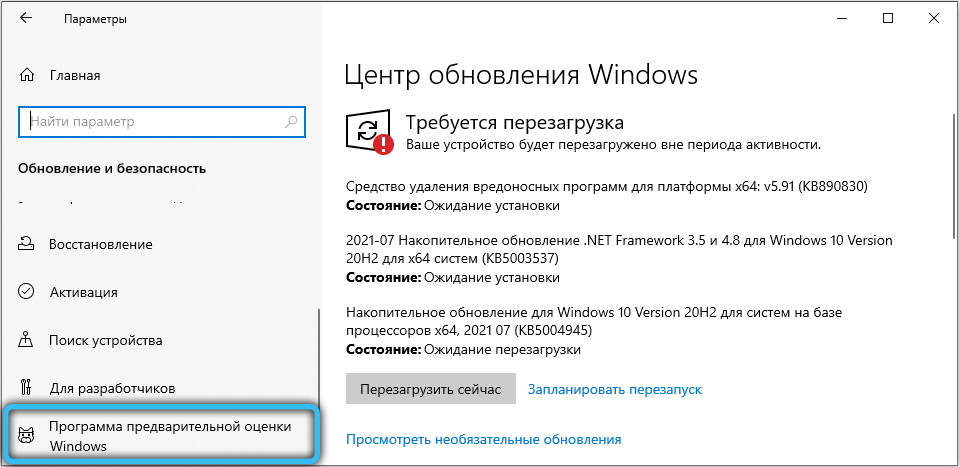
- Натисніть кнопку "запустити" у правому блоці вікна.

Вам запропонують три варіанти переходу до Windows 11:
- Використання каналу Dev (це канал розробників, в якому оновлення з’являються під час виходу, тобто найчастіше. Але це завжди найбільш "сирі" версії). В даний час одинадцятий вікна розширюється виключно таким чином, хоча, як очікується, зароблять другий за короткий термін, а трохи пізніше - третій варіант. Коли саме - це ще невідомо;
- Бета -канал. Розробники рекомендують цей конкретний метод, оскільки вдосконалення тут встановлені після виправлення помилок, тобто більш стабільних версій. Але вони базуються на тестерних повідомленнях, і цей етап щойно розпочався. Цілком можливо, що, читаючи цю статтю, бета -канал вже стане доступним;
- Канал для попереднього випуску. Як правило, тут викладені версії, майже готові до масового розподілу.
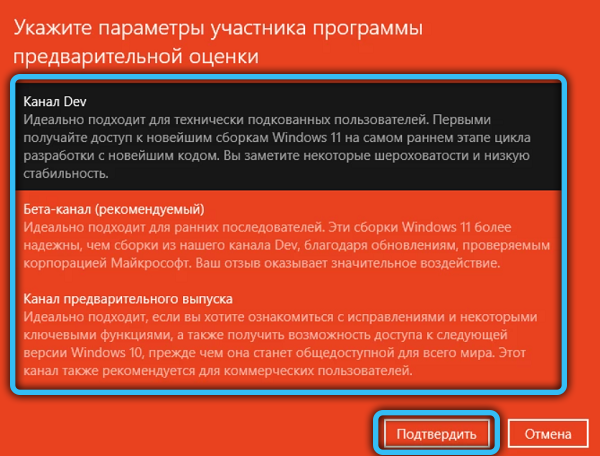
Залишається перейти до "Центру оновлення" та натисніть кнопку Оновлення. У разі успіху всі вищезазначені кроки повинні з’явитися кнопкою, яка дозволяє встановити Windows 11 на ноутбуці або ПК. Ми натискаємо на нього і чекаємо кінця міграції до нової ОС, а комп'ютер може перезапустити кілька разів. Час установки залежить від багатьох факторів, в середньому це 60-80 хвилин.
Як встановити Windows 11 на старому комп'ютері
Оскільки до офіційного виходу продукту, який ви плануєте працювати з нестабільним попереднім переглядом Windows 11. У цьому випадку встановлення доведеться виконувати вручну, перевірений шлях діда за допомогою ізомічного зображення.
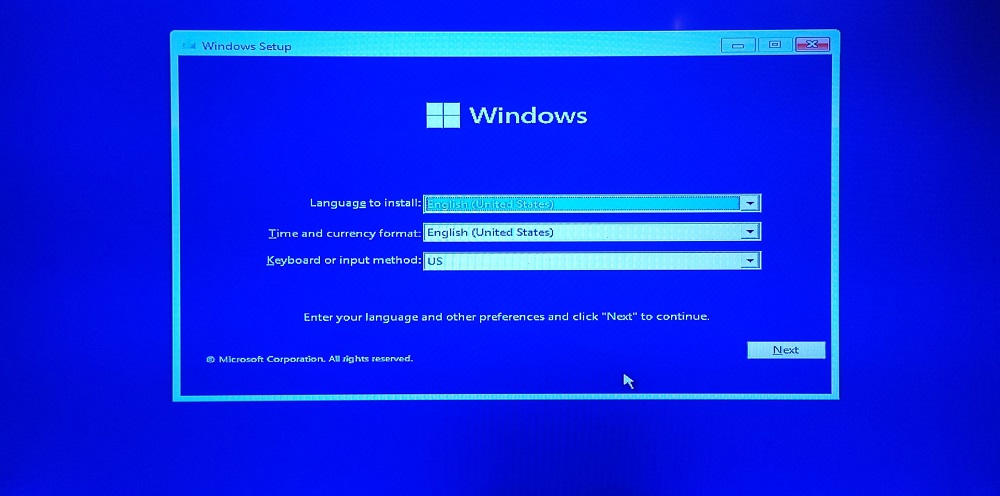
Крок -by -step Інструкції щодо встановлення Windows 11 з флеш -накопичувача:
- Оскільки веб -сайт Microsoft з причин, озвучених вище, не буде працювати, ви не будете працювати, вам доведеться шукати його на торрент -трекерах;
- Після завантаження ISO-image необхідно створити завантажувальний USB-накопичувач, наприклад, за допомогою Ultraiso, Rufus був будь-якою іншою спеціалізованою утилітою;
- Ми вставляємо флеш -накопичувач USB в комп'ютер, перезавантажуємо його, перебирається в меню завантаження та змінюємо замовлення на потрібне;
- Ми запускаємо процедуру встановлення Windows - тут немає нічого нового, за винятком зовнішньої конструкції інсталятора.
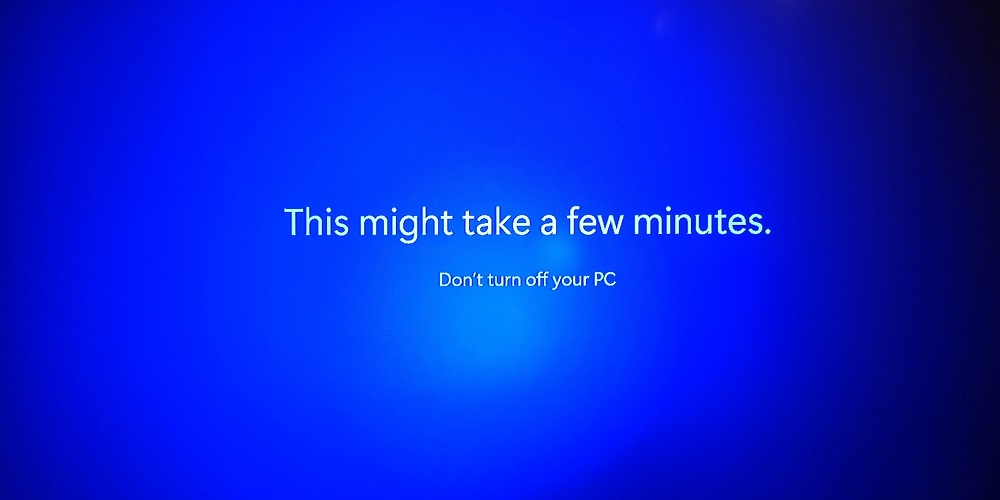
Установка Win 11 без модуля TRM 2.0
Спроба поставити тестову ОС без включеної функції захисту або без підтримки модуля TRM призведе до появи наступного помилкового повідомлення:
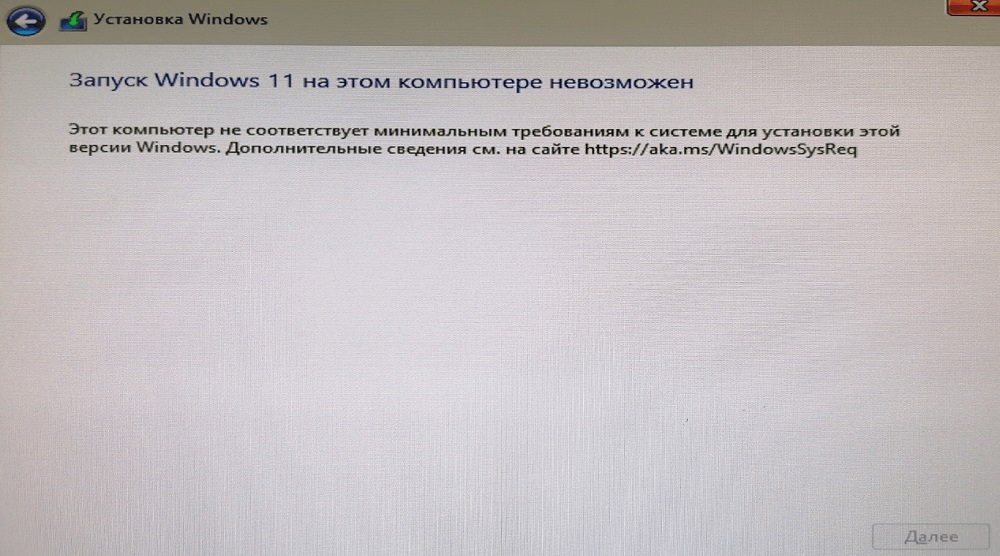
Існує метод, що вирішує цю проблему.
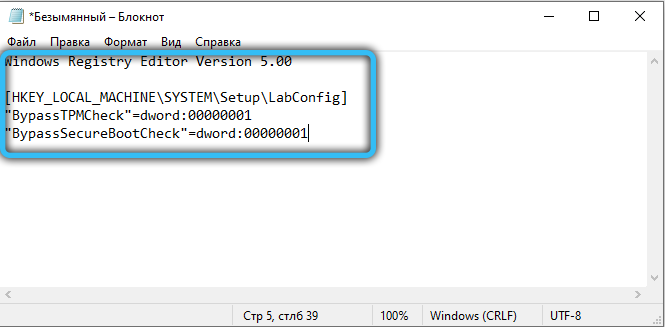
Ми створюємо текстовий файл у зошиті, записуємо в нього наступний вміст:
Редактор реєстру Windows версія 5.00
[Hkey_local_machine \ system \ setup \ labconfig]
"BYPASSTPMCHECK" = DWORD: 00000001
"Bypassecurebootcheck" = dword: 00000001
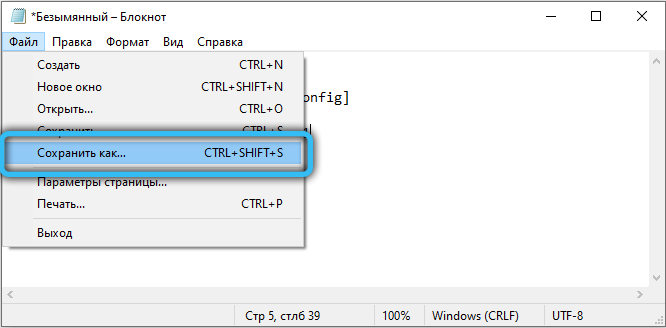
Ми зберігаємо файл на нашому USB -флеш -накопичувачі, присвоюючи його на ім'я імені.рег.
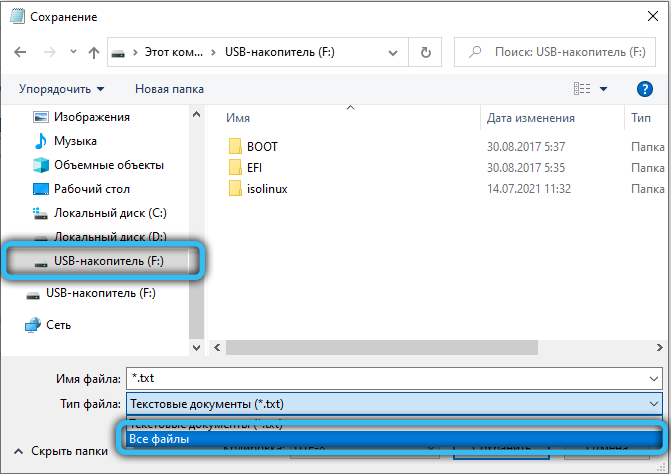
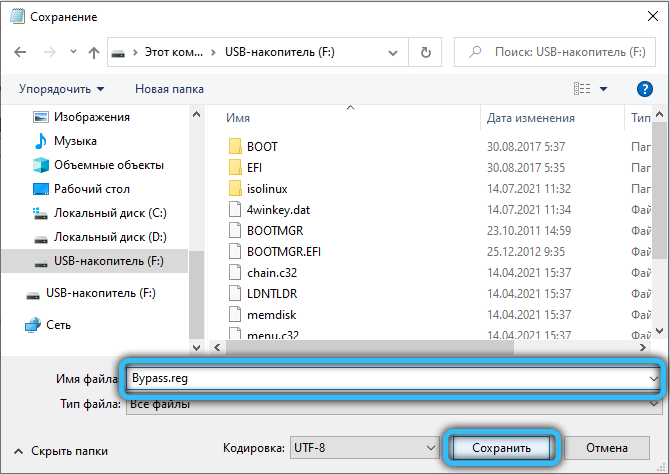
І почніть встановлювати алгоритм, описаний у розділі вище. Коли інсталятор дає помилку, як на цьому малюнку, натисніть на комбінацію Shift+ F10, щоб викликати консоль командного рядка та введіть текстовий блокнот.Витягувати.
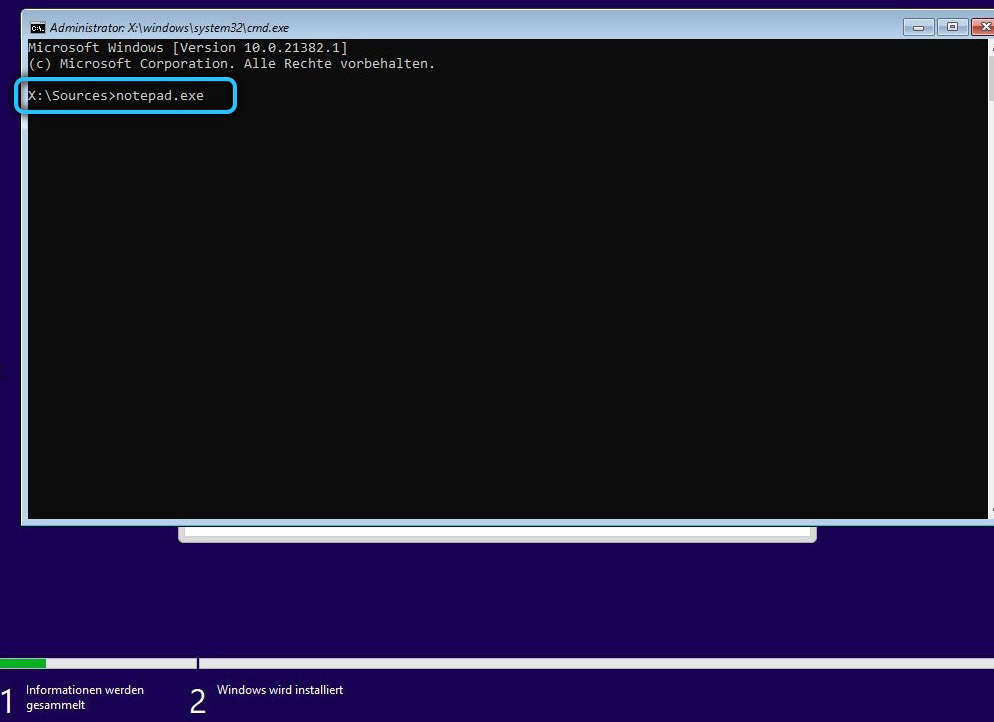
Ми підтверджуємо запуск ноутбука, і після запуску його натисніть на вкладку "Файл", виберіть елемент "Відкрити" та шукайте обхід на флеш -накопичувачі.Рег, натисніть кнопку "Злиття" і продовжуйте встановлювати звичайним способом. Це не надто елегантно, а ефективний спосіб оновлення до Windows 11.
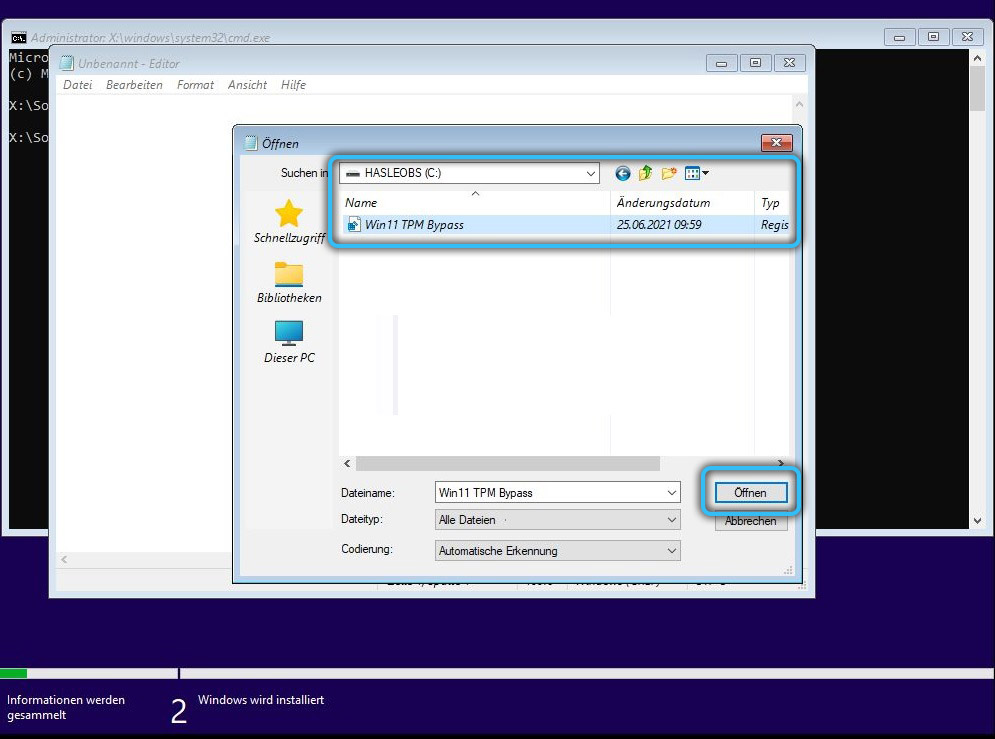
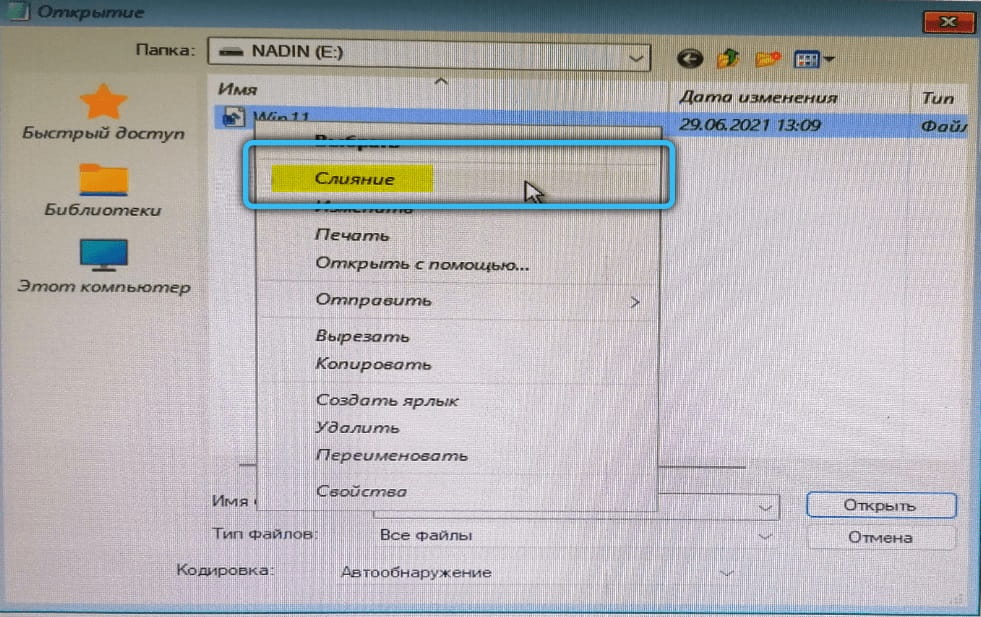
Як встановити російську мову
Оскільки Windows 11 Insider Preview -це тестова версія, багаторазова підтримка тут вимкнена за замовчуванням, тому інтерфейс операційної системи буде англійською мовою. Але це можна виправити:
- Відкрийте "Параметри" (натисніть на значок "Windows" та натисніть на значок піктограми);
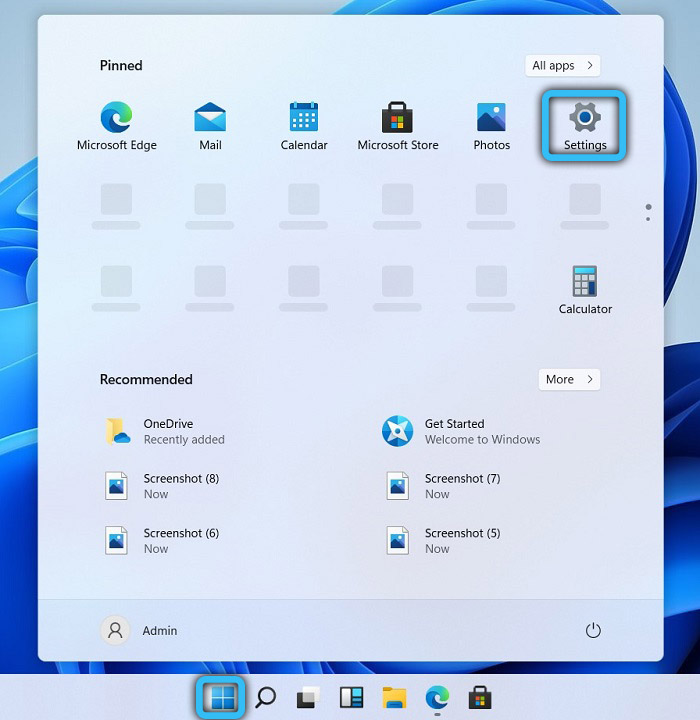
- Відкривається нове вікно, в якому ми вибираємо вкладку мови та часів;
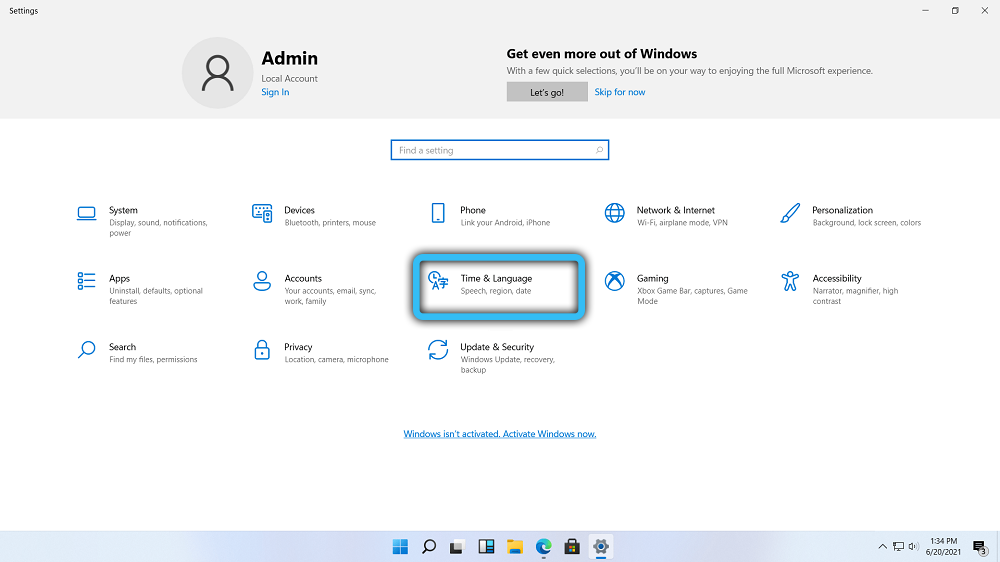
- У наступному вікні в правому меню виберіть вкладку "Дата та час", а в правому блоці ми змінюємо часовий пояс на наш часовий пояс;
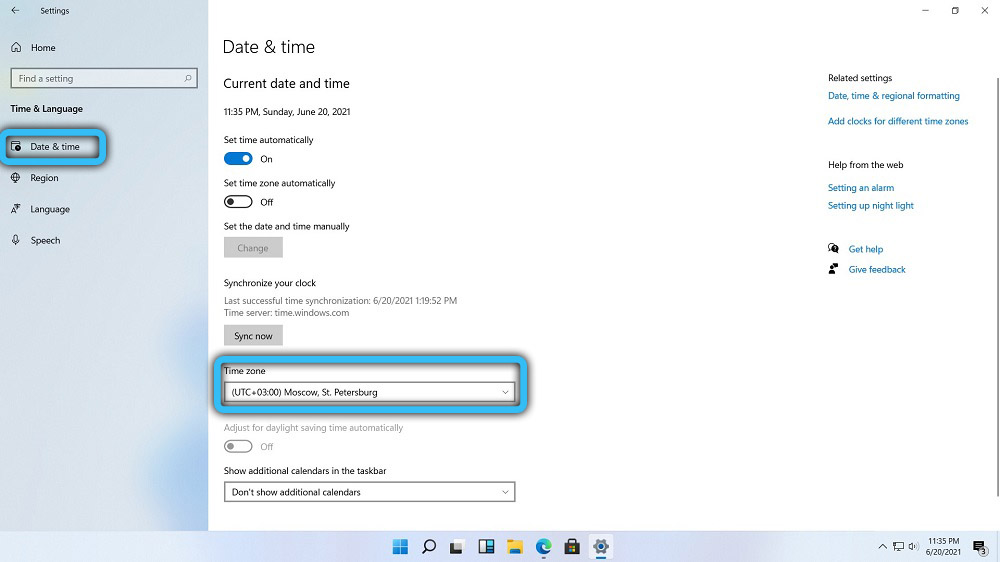
- Клацніть на вкладці мови;
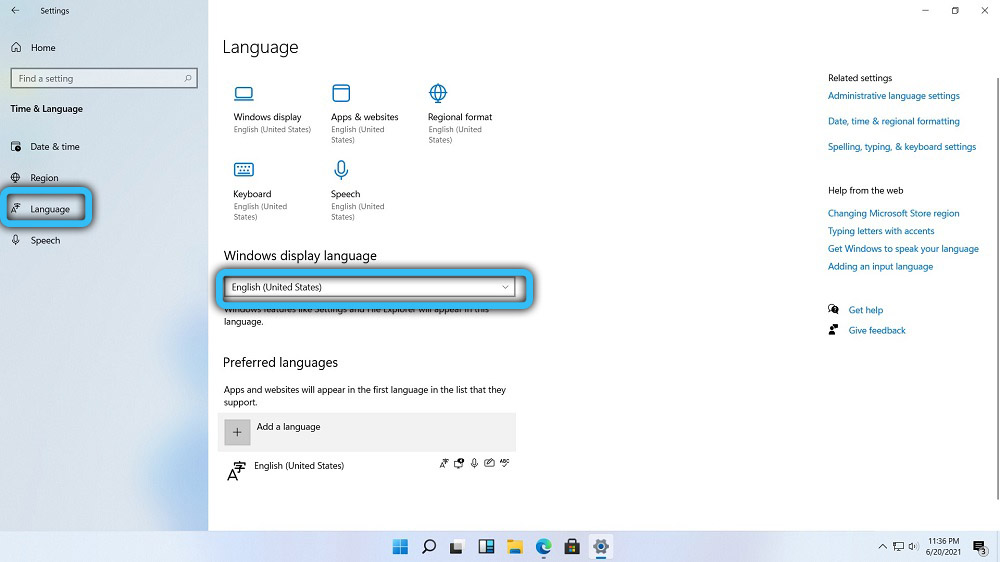
- У полі відображення Windows вибирайте російську мову;
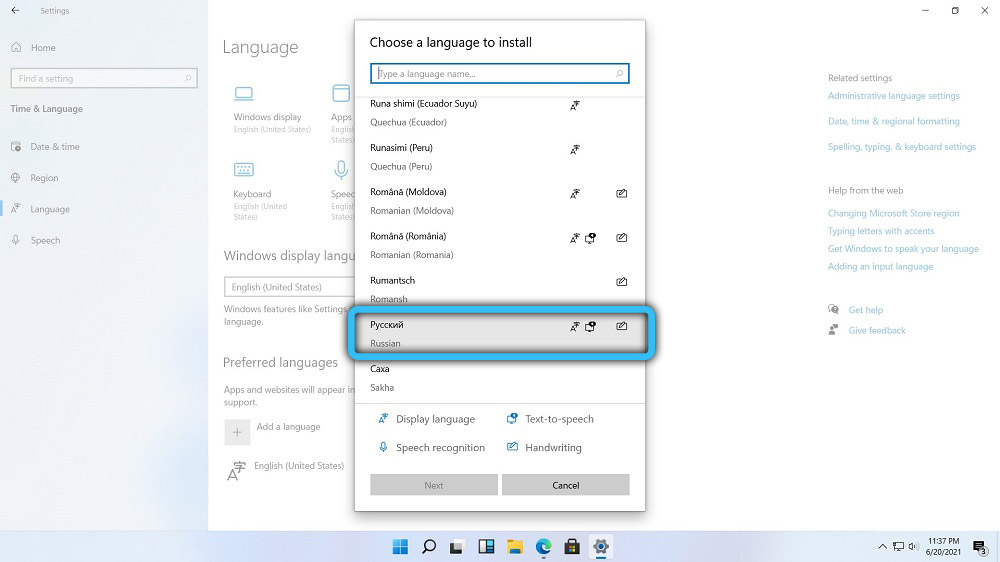
- У нове вікно встановіть контрольні папери, де ви можете, натисніть кнопку Встановити;
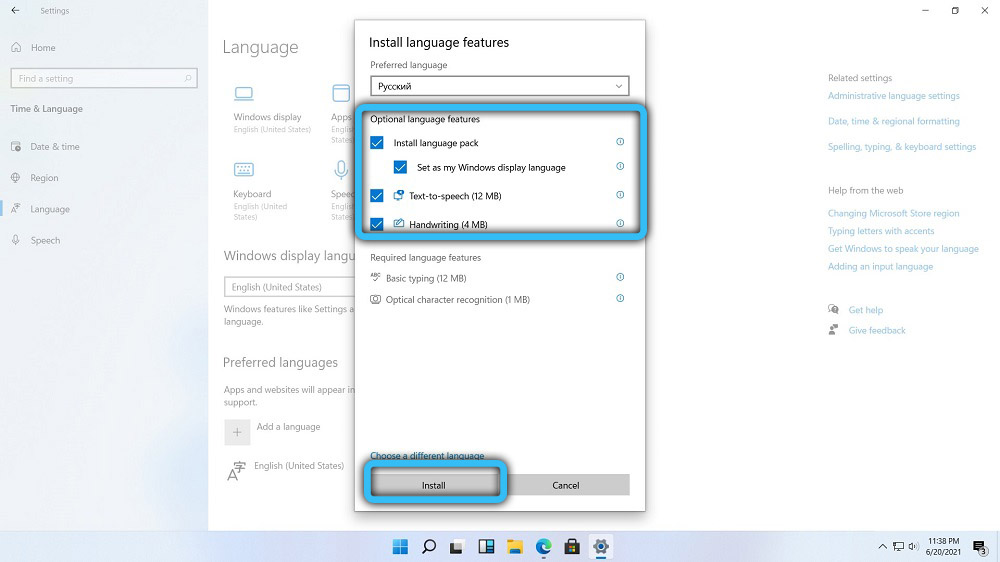
- Ми чекаємо завершення процедури встановлення мовного пакету та у відкритому вікні, натисніть кнопку "так".
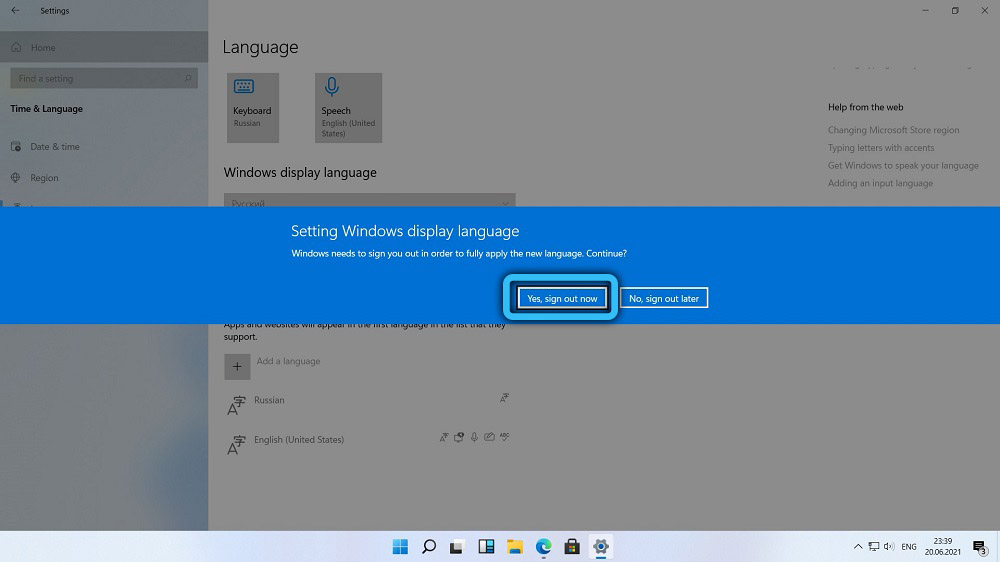
Тепер інтерфейс Windows став російським, принаймні на робочому столі. Деякі параметри не можуть бути перекладені, але немає сумнівів, що повна офіційна версія продукту буде повністю локалізована.
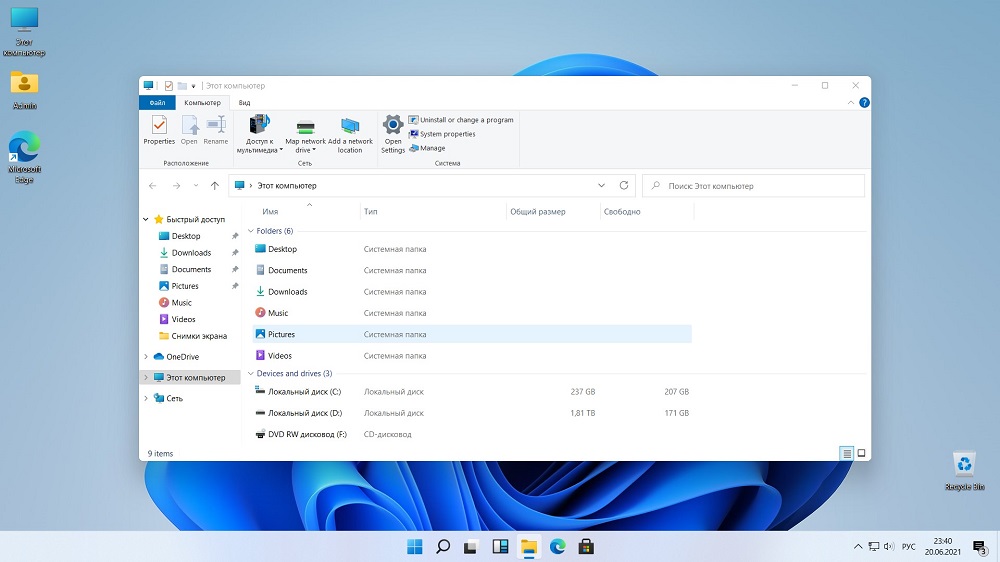
Як активувати Windows 11
Мабуть, найболючіше питання для наших співвітчизників. Не секрет, що піратська версія Windows 10 встановлена на більшості домашніх ПК. Швидше за все, і одинадцята версія, яку ви поставите ту, яка була завантажена з торрента. Отже, після встановлення системи вам доведеться подбати про її активацію.
Виявляється, Windows може активувати трьома способами:
- Через цифрову ліцензію. Цей тип активації є постійним, тоді. Тоді, якщо ви вирішите змінити процесор або материнську плату, ліцензія може літати. З звичайним перевстановленням або міграцією з десятою вікнами, достатньо просто ввести свій обліковий запис, а активація відбудеться автоматично;
- Активація за допомогою KMS38. У цьому випадку ви отримаєте ліцензію протягом декількох десятиліть, тобто це відносно постійна активація;
- Використання активатора KMS.
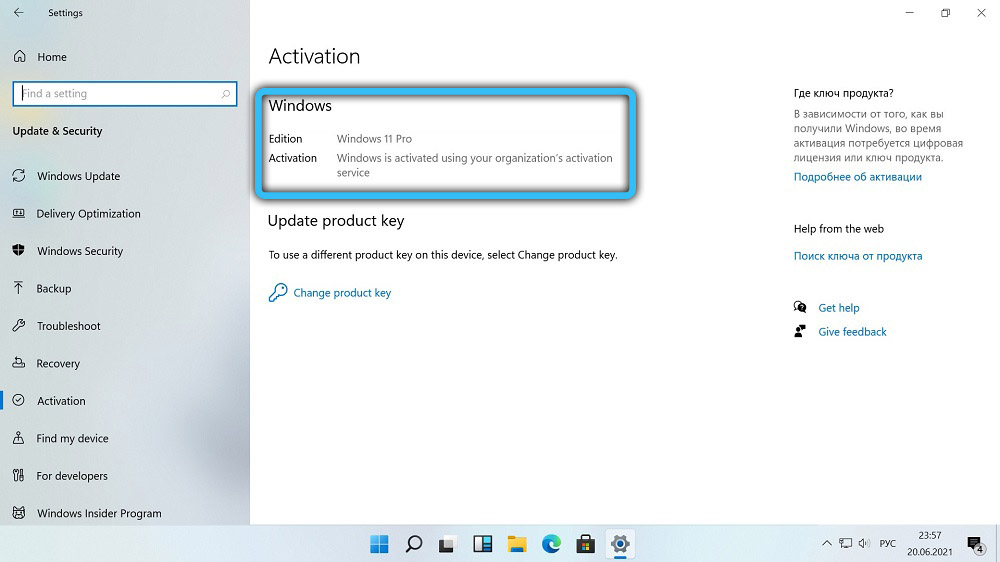
Отже, у тих, хто не має ліцензованих Windows, є можливість використовувати всі види безкоштовних активаторів - в мережі їх повні в мережі. Зазвичай вони використовують останній метод за допомогою підробленого сервера KMS або іншого подібного методу. Метод хороший, але при його використанні доцільно вимкнути антивірусне програмне забезпечення - зазвичай він присягнув за такі програми.
Ви можете скористатися іншим методом придбання OEM-ключа на сайті, як близько 200-400 рублів (ліцензія коштує від 200 доларів), отримавши майже так само, як при купівлі ПК із попередньо встановленим Windows. І жодна суєта з торрент -трекерами та методами хакерства піратів. Правда, існує ризик потрапити на недобросовісного продавця, тому покупку слід ставитися з максимальною відповідальністю.
Висновок
Багато тестерів хвалять Windows 11, навіть незважаючи на наявність багатьох помилок у тестовій версії. За винятком посилених вимог до апаратного забезпечення, система виявилася досить Шистро, досить зручною та презентабельнішою, або щось. Вам просто потрібно звикнути до зміненого інтерфейсу. І ще краще - використовуйте не інсайдерську чи тестову версію, а чекати виходу чиновника.
- « Як перевірити, чи може ваш комп'ютер працювати під Windows 11
- Примусово зателефонувати на екран синього смерті у Windows »

